Qu’est-ce qu’une erreur du disque dur SMART?
Le problème d’erreur du disque dur SMART peut se produire lorsque vous essayez d’allumer votre ordinateur ou d’entrer dans le système d’exploitation.
Les informations détaillées de cette erreur du disque dur SMART 301 sont présentées ci-dessous.
La vérification SMART du disque dur a détecté une défaillance imminente. Pour éviter toute perte de données, veuillez sauvegarder le contenu immédiatement et exécuter le test du disque dur dans Diagnostic du système.
Les informations ci-dessus vous permettent de savoir que le disque dur est sur le point de tomber en panne. Ou, pire encore, que le disque dur est défaillant.
En attendant, quelles sont les causes d’une erreur du disque dur SMART?
Raisons d’une erreur du disque dur SMART
En fait, de nombreuses raisons peuvent être à l’origine de l’erreur du disque dur SMART 301. L’erreur du disque dur peut être causée par les raisons suivantes:
- Échec de la vérification SMART du disque dur;
- Dommage physique du disque dur;
- Arrêt inattendu;
- Puce de contrôleur IDE/SATA endommagée dans la carte mère;
- BIOS obsolète ou mal configuré;
- Attaque de virus;
- Plus…
Quelle que soit la raison, comme l’indique le message d’erreur, il importe avant tout de sauvegarder tous vos fichiers pour éviter une perte de données et pour corriger l’erreur du disque dur SMART.
Ainsi, dans la partie suivante, nous vous montrerons comment sauvegarder le disque dur et comment corriger le problème, étape par étape.
Article connexe: Une défaillance SMART a été prédite sur le disque dur? Corrigez-la rapidement dès maintenant!
Sauvegarder le contenu pour éviter toute perte de données
Alors, lorsque vous rencontrez l’erreur du disque dur SMART 301, veuillez d’abord sauvegarder le contenu. Pour la sauvegarde du disque dur ou des fichiers, un logiciel de sauvegarde professionnel est nécessaire.
Il est donc fortement recommandé d’utiliser le MiniTool ShadowMaker. MiniTool ShadowMaker est un outil de sauvegarde professionnel qui peut vous aider à sauvegarder le disque dur, les fichiers, les dossiers et le système d’exploitation.
Donc, pour sauvegarder le contenu de votre disque dur, MiniTool ShadowMaker excelle avec ses puissantes fonctionnalités Sauvegarde et Cloner un disque.
Cloner un disque dur vers SSD
À présent, procurez-vous MiniTool ShadowMaker pour protéger vos données immédiatement.
MiniTool ShadowMaker TrialCliquez pour télécharger100%Propre et sûr
De plus, nous vous montrerons comment éviter toute perte de données grâce à deux méthodes différentes.
Sauvegarder le disque dur
Tout d’abord, voyons comment sauvegarder le disque dur avec le logiciel de sauvegarde professionnel.
L’erreur du disque dur SMART se produit toujours au démarrage de l’ordinateur. Ainsi, le bootable media est nécessaire pour démarrer votre ordinateur. Vous pouvez donc créer un bootable media sur un ordinateur normal.
Et si l’erreur du disque dur 301 se produit sur un disque de données et que votre ordinateur peut démarrer normalement, vous pouvez ignorer l’étape de création d’un bootable media et simplement sauvegarder directement le disque dur.
Étape 1: Lancer MiniTool ShadowMaker
- Installez et lancez MiniTool ShadowMaker.
- Cliquez sur Continuer l’essai.
- Cliquez sur Connecter dans Cet ordinateur pour entrer dans son interface principale.
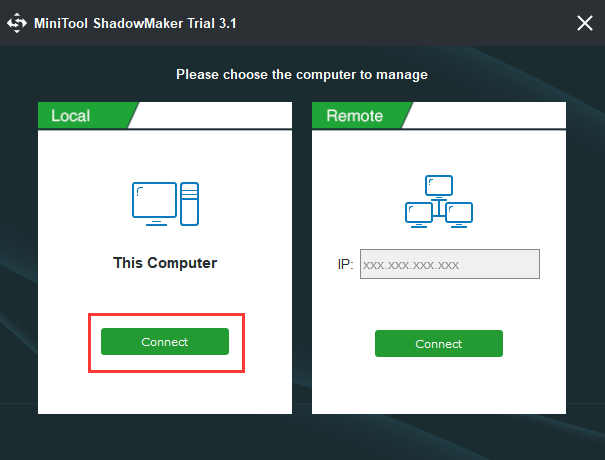
Étape 2: Créer un Bootable Media
- Allez à la page Outils.
- Cliquez sur Media Builder pour créer un bootable media.
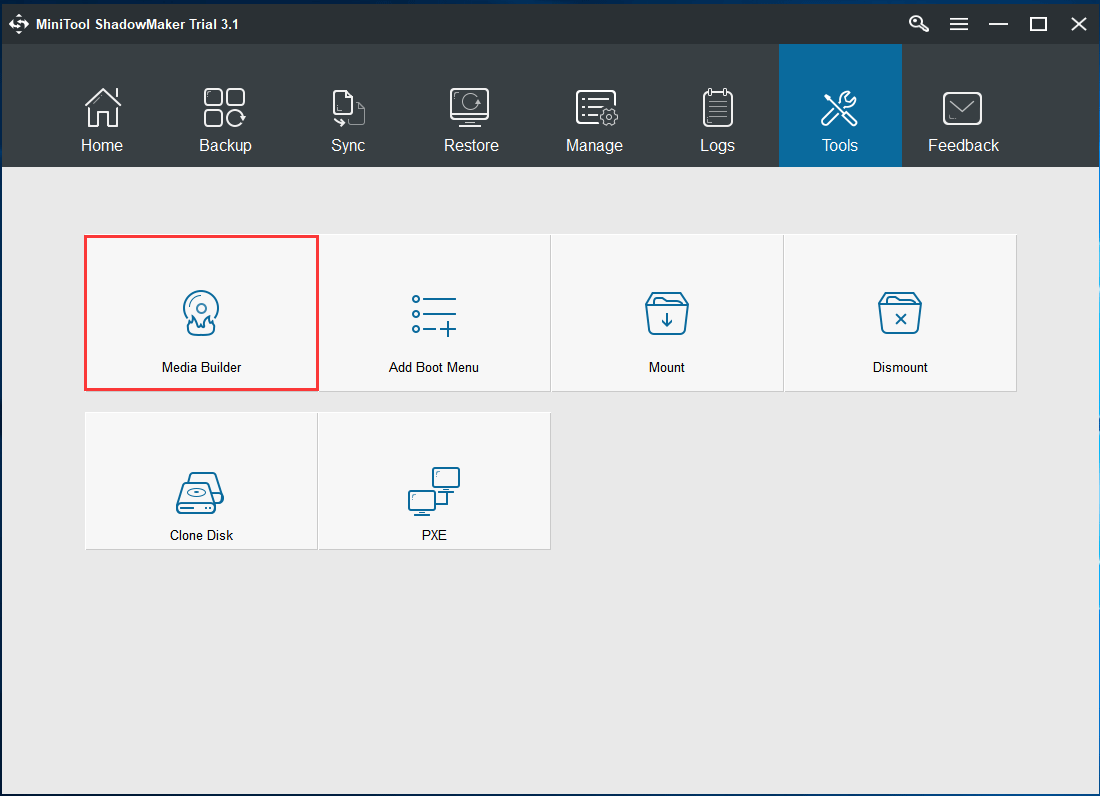
Étape 3: Démarrer votre ordinateur depuis Bootable Media
- Connectez le bootable media à votre ordinateur aux prises avec l’erreur du disque dur 301.
- Démarrez l’ordinateur depuis le bootable media.
Article connexe: Comment démarrer depuis des disques CD/DVD bootables gravés de MiniTool ou une clé USB?
Étape 4: Sélectionner la source de sauvegarde
- Entrez dans l’interface principale de MiniTool ShadowMaker.
- Allez à la page Sauvegarde.
- Cliquez sur le module Source et choisissez Disque et partition.
- Sélectionnez le disque aux prises avec l’erreur du disque dur SMART et cliquez sur OK pour continuer.
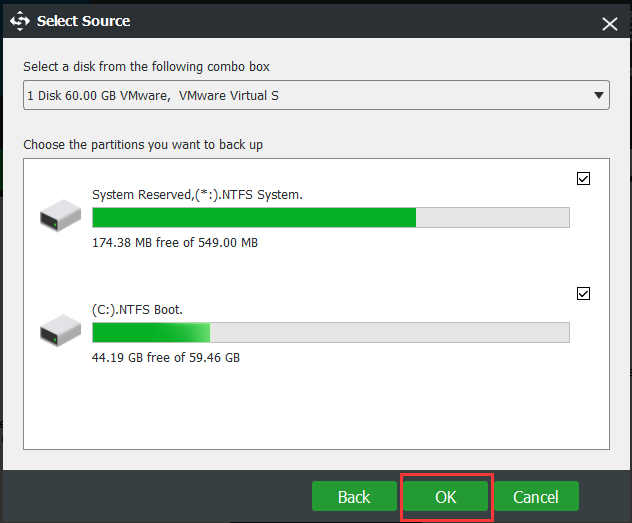
Étape 5: Choisir la destination de sauvegarde
- Cliquez sur le module Destination de la page Sauvegarde.
- Choisissez une destination de sauvegarde pour enregistrer l’image de sauvegarde. Il est recommandé de choisir un disque dur externe.
- Cliquez sur OK pour continuer.
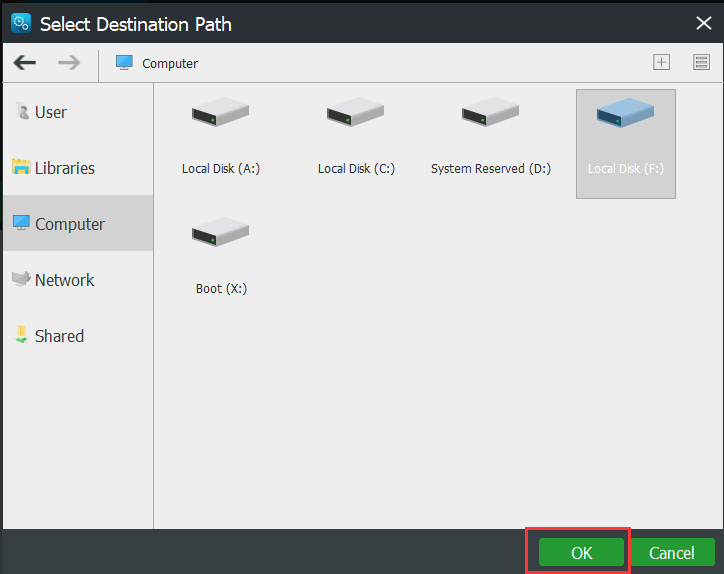
Étape 6: Commencer la sauvegarde
- Revenez à la page Sauvegarde, puis cliquez sur Sauvegarder maintenant pour commencer la sauvegarde immédiatement.
- Sinon, vous pouvez cliquer sur Sauvegarder plus tard pour reporter la tâche de sauvegarde du disque dur à un autre moment.
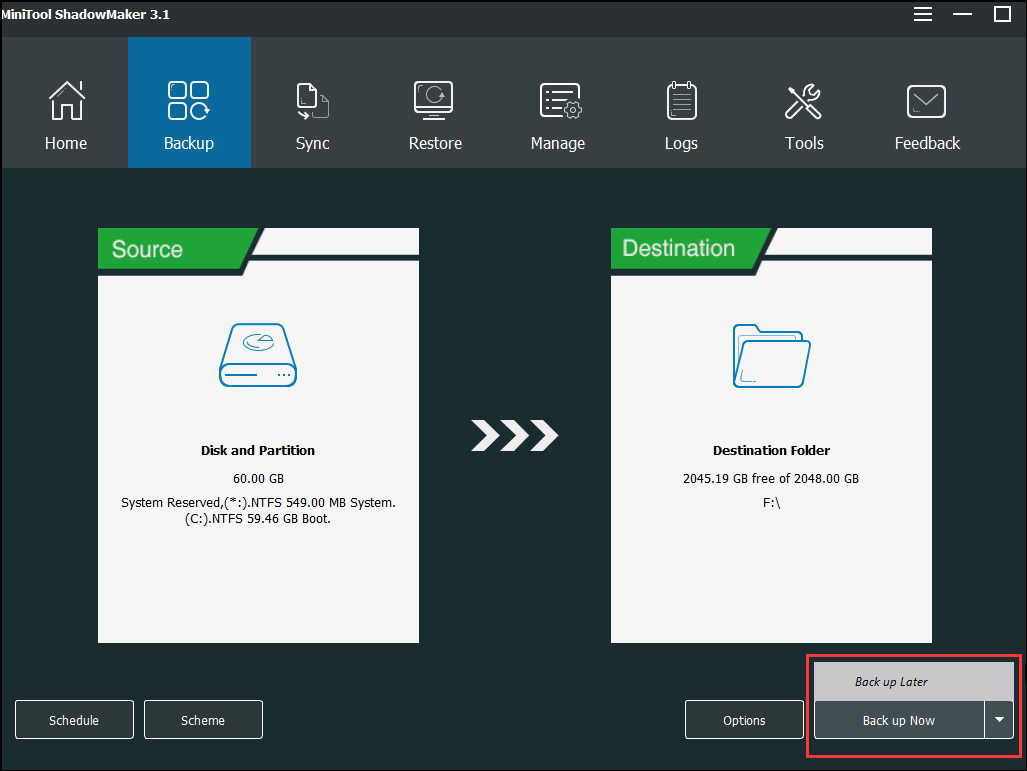
Une fois toutes les étapes terminées, vous pouvez sauvegarder avec succès tous vos fichiers et le contenu du disque dur. Ainsi, si vous rencontrez une erreur du disque dur SMART, vous ne subirez pas de perte de données.
Comme nous l’avons mentionné dans la partie ci-dessus, nous vous présenterons deux méthodes pour assurer la sécurité de vos données. Nous introduirons donc la deuxième méthode pour sécuriser vos données lorsque vous rencontrez l’erreur La vérification SMART du disque dur a détecté une défaillance imminente.
Veuillez suivre les instructions suivantes, étape par étape.
Cloner un disque dur pour la sauvegarde des données
Cette méthode vous permet de cloner un disque dur afin d’éviter toute perte de données lors du problème de disque dur 301.
MiniTool ShadowMaker TrialCliquez pour télécharger100%Propre et sûr
Étape 1: Démarrer votre ordinateur et choisir Cloner un disque
- Si votre ordinateur ne démarre pas lorsqu’il rencontre l’erreur du disque dur SMART 301, vous pouvez démarrer votre ordinateur depuis le bootable media en utilisant la même méthode que celle décrite plus haut.
- Entrez dans l’interface principale de MiniTool ShadowMaker.
- Allez à la page Outils et choisissez Cloner un disque pour continuer.
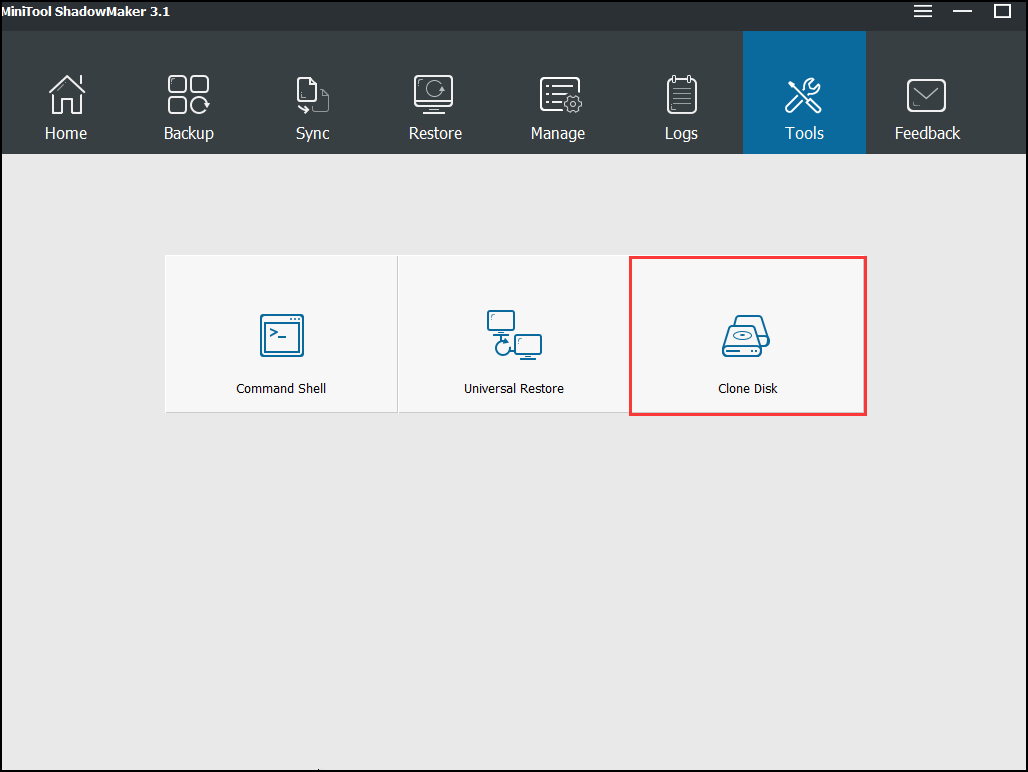
Étape 2: Sélectionner la source de clonage du disque
- Cliquez sur le module Source.
- Choisissez le disque source. Ici, vous devez choisir le disque dur ayant l’erreur du disque dur SMART.
- Cliquez sur Terminer pour continuer.

Étape 3: Sélectionner le disque cible.
- Cliquez sur le module Destination.
- Choisissez un disque cible dans le menu déroulant.
- Cliquez sur Terminer pour continuer.
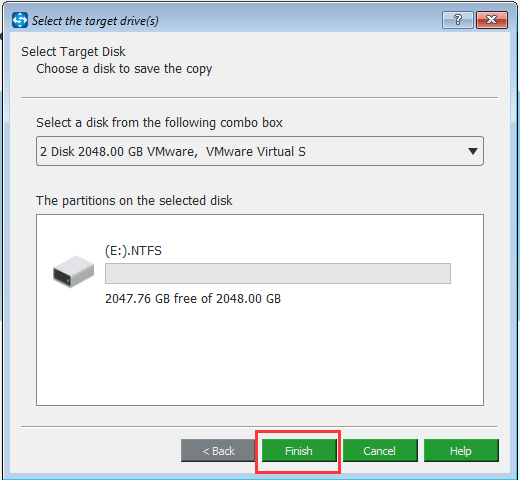
Étape 4: Commencer le clonage du disque dur
- Attendez quelques minutes que MiniTool ShadowMaker exécute le processus de clonage du disque.
- N’interrompez pas le processus de clonage du disque et lisez attentivement le message d’avertissement à la fin du processus de clonage du disque.
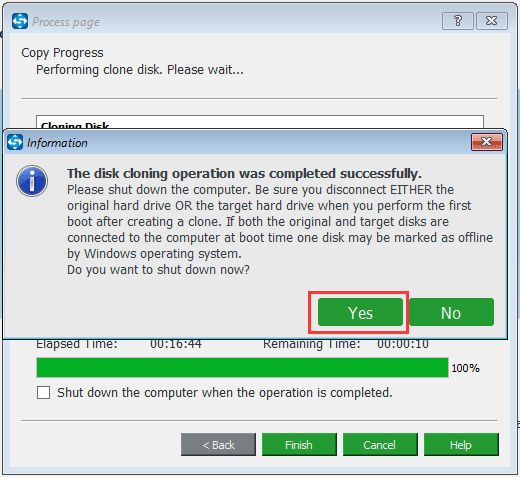
Cette information d’avertissement comporte les éléments suivants.
- Le disque source et le disque cible ont la même signature.
- Déconnectez l’un de ces deux disques durs lorsque vous démarrez l’ordinateur pour la première fois après le clonage du disque.
- Si les deux sont connectés à votre ordinateur, l’un des disques sera marqué comme hors ligne.
- Vous devez changer l’ordre du BIOS si vous voulez démarrer votre ordinateur depuis le disque cible.
Lorsque le processus de clonage du disque est terminé, vous avez sauvegardé avec succès tout le contenu du disque dur afin d’éviter toute perte de données due à une erreur du disque dur SMART.
À présent, vous avez sauvegardé tous vos fichiers importants. Il est temps de corriger l’erreur du disque dur SMART.
Comment corriger une erreur de disque SMART?
- Exécuter un test dans le menu du BIOS.
- Exécuter la commande Chkdsk.
- Vérifier le disque dur
Comment désactiver l’erreur du disque dur SMART 301?
Pour désactiver l’erreur du disque dur SMART, essayez de suivre les instructions suivantes. Ensuite, nous vous montrerons les solutions étape par étape.
Solution 1. Exécuter un test dans le menu du BIOS
Afin de désactiver l’erreur du disque dur SMART 301, essayez d’exécuter un test dans le menu du BIOS. Maintenant, suivez les instructions pour corriger ce problème.
Étape 1: Enlever et reconnecter le disque dur
- Enlevez votre disque dur de votre ordinateur.
- Reconnectez le disque dur aux prises avec l’erreur du disque dur SMART.
Étape 2: Entrer dans le menu du BIOS
- Démarrez votre ordinateur.
- Une fois que le système commence à démarrer, appuyez sans relâche sur la touche F10 pour entrer dans le menu du BIOS. Ici, vous devez savoir que la touche BIOS peut varier en fonction de la marque de l’ordinateur.
Étape 3: Exécuter un test du disque dur
- Choisissez une option pour exécuter un test de disque dur. Elle peut se trouver sous l’onglet Avancé ou Diagnostic.
- Attendez que le test du disque dur soit complété.
Une fois le test du disque dur terminé, vous pouvez redémarrer votre ordinateur pour vérifier si l’erreur du disque dur SMART sous Windows 10 est résolue.
Cependant, si cette solution ne fonctionne pas, passez au prochain correctif d’erreur du disque dur SMART.
Solution 2. Exécuter la commande Chkdsk
L’erreur du disque dur SMART peut être causée par des secteurs défectueux sur le disque dur, des erreurs de répertoire sur le disque dur, ou des groupements perdus, etc.
Ainsi, vous pouvez essayer d’exécuter chkdsk pour corriger l’erreur du disque dur SMART 301. Suivez les instructions étape par étape.
Étape 1: Entrer dans Invite de commandes
- Connectez le disque d’installation de Windows à votre ordinateur.
- Démarrez votre ordinateur depuis celui-ci.
- Continuez ensuite en suivant les instructions et cliquez sur Réparer votre ordinateur.
- Cliquez sur Invite de commandes pour continuer.
Étape 2: Taper la commande
Tapez la commande chkdsk /f/r c: et appuyez sur Enter pour continuer.
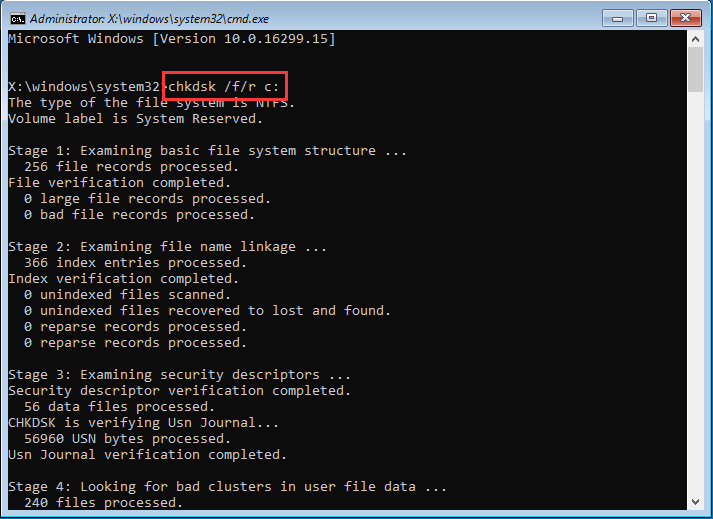
Une fois le processus d’analyse terminé, vous pouvez quitter la fenêtre de commande et redémarrer votre ordinateur pour vérifier que l’erreur du disque dur SMART est résolue.
Solution 3. Vérifier le disque dur
Si votre ordinateur peut encore démarrer lorsqu’il rencontre une erreur du disque dur SMART, essayez de vérifier votre disque dur pour voir si un problème physique n’est pas à l’origine de l’erreur du disque dur 301.
Dans la partie suivante, nous vous montrerons comment vérifier la présence d’erreurs sur le disque dur, étape par étape.
Étape 1: Entrer dans l’explorateur de fichiers
Cliquez sur Démarrer sur votre ordinateur et choisissez Ordinateur ou Ce PC pour continuer.
Étape 2: Commencer à vérifier la présence d’erreurs sur le disque dur
- Sélectionnez le disque dur présentant une erreur SMART et faites un clic droit dessus.
- Choisissez Propriétés pour continuer.
- Allez à l’onglet Outils et cliquez sur Vérifier pour continuer.
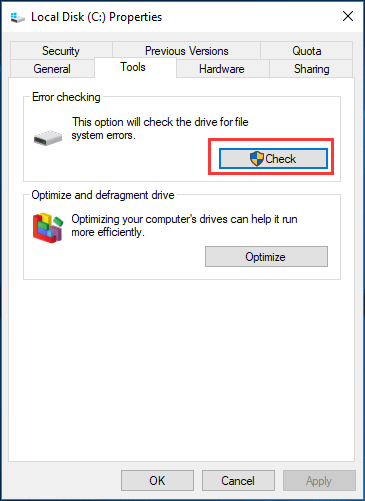
Étape 3: Vérifier le disque dur
- Si des erreurs sont détectées sur le disque dur, il vous sera demandé de vérifier le disque.
- Si aucune erreur n’est détectée, vous verrez un message comme indiqué dans l’image suivante. Et si vous voulez quand même vérifier le disque dur, cliquez sur Analyser le lecteur pour continuer.
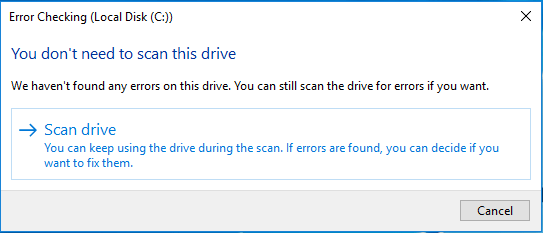
Étape 4: Attendre le processus de vérification du disque dur
- Après un certain temps, le processus de vérification du disque dur sera complété.
- Si des erreurs sont détectées sur le disque dur, Windows vous demandera de redémarrer l’ordinateur pour corriger ces erreurs.
- Si aucune erreur n’est détectée, vous pouvez fermer la fenêtre de vérification.
Enfin, redémarrez votre ordinateur pour vérifier si le problème est résolu. Si vous avez rencontré l’erreur du disque dur SMART, cette solution pourrait être envisagée.
Dans l’ensemble, concernant comment désactiver l’erreur du disque dur SMART 301, essayez ces trois solutions. Ainsi, lorsque vous rencontrez l’erreur SMART 301 du disque dur, veuillez d’abord sauvegarder les fichiers afin d’éviter toute perte de données.
MiniTool ShadowMaker TrialCliquez pour télécharger100%Propre et sûr
Conclusion
En conclusion, nous avons présenté trois méthodes pour corriger l’erreur du disque dur SMART et deux méthodes pour sauvegarder les fichiers lorsque nous sommes confrontés à ce problème. Si vous cherchez des solutions à l’erreur SMART du disque dur d’un ordinateur portable hp 301, essayez ces méthodes.
Si vous avez une meilleure solution pour désactiver l’erreur du disque dur SMART 301, partagez-la dans la zone de commentaires.
De plus, si vous avez d’autres problèmes avec MiniTool ShadowMaker, n’hésitez pas à nous contacter via l’e-mail [email protected] et nous vous répondrons dès que possible.
FAQ sur l’erreur du disque dur SMART
- Exécuter un test dans le menu du BIOS.
- Exécuter la commande Chkdsk.
- Vérifier le disque dur.
- L’échec de la vérification SMART du disque dur.
- Des dommages physiques sur le disque dur.
- Un arrêt inattendu.
- Une puce de contrôleur IDE/SATA endommagée dans la carte mère.
- Un BIOS obsolète ou mal configuré.
- Une attaque de virus.

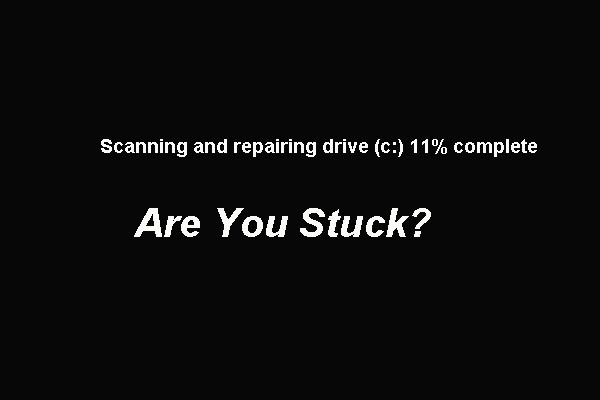
Commentaires des utilisateurs :